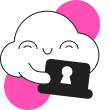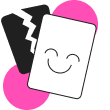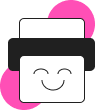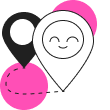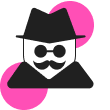Как восстановить удаленные фотографии на смартфоне
19 марта 2021 15:10
Смартфоны дают нам возможность с легкостью запечатлевать самые запоминающиеся моменты в нашей жизни на фото и в любой момент иметь к ним доступ. Однако есть и негативные последствия хранения наших воспоминаний на мобильных устройствах, и потеря данных является одним из них. Если вы случайно удалили фотографии со своего телефона или очистили его память, то теперь, вероятно, задаетесь вопросом, есть ли способ восстановить утерянные снимки.
Не волнуйтесь, хоть это может казаться невероятным, но восстановить фотографии после удаления вполне реально. Правда стоит поспешить, ведь у вас будет не так много времени, прежде чем они станут невосстановимыми. Эта статья расскажет о нескольких способах восстановления удаленных фотографий на Android или iOS, чтобы вы могли выбрать тот, который лучше всего подходит для вас.
Восстановление из облака
Как и многие пользователи Android, вы, вероятно, используете какой-то облачный сервис хранения для резервного копирования своих фотографий. Если это так, то вам повезло, потому что это самый простой способ восстановления удаленных фотографий на Android.
Основная масса облачных приложений способны создавать резервные копии ваших фотографий в фоновом режиме. Если у вас включена эта функция, то, скорее всего, ваша фотография на самом деле не удалена.
Удаление фотографии из галереи вашего телефона не означает исключение ее из службы облачного резервного копирования. Чтобы получить ее обратно, просто войдите в облачное приложение и загрузите фото еще раз.
Восстановление удаленных файлов из «Google Фото»
В «Google Фото» откройте изображение и выберите в меню пункт «Сохранить на устройство». Удаленные файлы будут доступными в течение 60 дней.
Восстановление удаленных файлов из «Dropbox»
В Dropbox перейдите в раздел «Файлы», далее – «Удаленные файлы», а затем выберите те, которые вы хотите восстановить. Они доступны в течение 30 дней после удаления.
Восстановление удаленных файлов из «Microsoft OneDrive»
Откройте приложение и перейдите «Корзину». Выберите свои файлы и нажмите на значок восстановления. OneDrive сохраняет удаленные файлы до 30 дней, хотя он может уничтожить их раньше, если ваша корзина занимает больше 10% от общего объема памяти.
Другие облачные приложения работают аналогично.
Восстановление с SD-карты вашего устройства
Что делать, если вы не создали резервную копию своих фотографий в облаке? Для того, чтобы восстановить удаленные фотографии из приложения "Галерея" на смартфоне, проверьте не сохранены ли они на SD-карте телефона.
Вы можете подключить карту к компьютеру и использовать специальное программное обеспечение для восстановления потерянных изображений. Но здесь нет никаких гарантий. Удаленные файлы остаются на карте памяти только до тех пор, пока они не будут перезаписаны новыми данными.
Одной из популярных и довольно удобных программ для восстановления удаленных фотографий с SD-карты является «Disk Drill». С ее помощью можно искать утерянные файлы на iOS или Android устройствах, жестких дисках, цифровых фотокамерах и т.д. Алгоритм работы с программой довольно прост:
- Скачайте и установите «Disk Drill» на компьютер.
- Подключите SD-карту к компьютеру и отсканируйте ее с помощью программы для восстановления фотографий.
- Используйте функцию предварительного просмотра, чтобы выбрать какие фотографии подлежат восстановлению.
- Нажмите кнопку «Восстановить».
Еще одной, доступной даже неопытному пользователю, программой для восстановления файлов можно считать «EaseUS Data Recovery Wizard». Используется она как для Windows, так и для Mac.
- Подсоедините карту памяти к компьютеру.
- Установите и запустите мастер восстановления данных. Как только он активируется, покажет вам все доступные диски, с которых вы можете восстановить данные.
- Выберите карту памяти и нажмите кнопку «Сканировать». Теперь приложение начнет поиск любых файлов, которые оно может восстановить. Вы можете восстановить до 2 ГБ данных с помощью бесплатной версии.
- Выберите категорию на панели слева. Нажмите стрелку раскрывающегося списка рядом с графическим изображением и выберите jpg (или любой другой формат файла, в котором ваш телефон сохраняет изображения). Все изображения, которые вы можете восстановить, отображаются в главном окне. Выберите те, которые вам необходимы.
- Нажмите кнопку «Восстановить сейчас» и выберите место на жестком диске для сохранения изображений. Они будут экспортироваться и сохраняться в своей собственной папке. Теперь вы можете скопировать их обратно на свой телефон.
Если предыдущие варианты не справились со своей задачей, можно попробовать получить «root» права, т.е. права администратора на устройстве Android. Они открывают доступ к системному разделу файлов, позволяя записывать, удалять и изменять информацию, размещенную здесь. Получить такие права можно с помощью специального программного обеспечения. Однако стоит быть уверенным в своих знаниях, поскольку, случайно удалив не тот системный файл, вы просто испортите свой гаджет, который станет бесполезной вещью. Кроме этого, получив «root» права вы лишаетесь возможности гарантийного обслуживания устройства.
При наличии «root» прав можно весьма эффективно просканировать свой смартфон с помощью программы «DiskDigger».
- Установите на смартфон «DiskDigger». Скачать можно на Google Play.
- Запустите приложение и при появлении соответствующего запроса предоставьте права администратора. Вы увидите следующие опции: «Базовое сканирование» и «Полное сканирование». Первый вариант нам не подходит, поскольку может найти только миниатюры с низким разрешением ваших изображений. Лучше использовать опцию полного сканирования.
- Отыщите внутреннюю память вашего телефона. Обычно это раздел «/data». Коснитесь его, затем обозначьте тип файла, который вы хотите найти (чаще всего это JPG или PNG). Нажмите «OK», чтобы начать. Приложение немедленно начинает сканирование и показывает вам сетку миниатюр всего, что находит. Он не просто показывает удаленные фотографии, а демонстрирует каждое изображение во внутренней памяти вашего телефона. Этот процесс занимает некоторое время.
- «DiskDigger» скорее всего не сможет найти каждую удаленную фотографию, и некоторые из них могут быть повреждены. Когда он найдет те, которые вы хотите, выберите их и нажмите «Восстановить». Укажите путь, куда хотите сохранить файлы. Можете разместить их в определенном приложении или положить обратно в папку камеры. Для этого выберите папку «DCIM». Нажмите кнопку «ОК», чтобы сохранить фотографии, и все готово.
Особенности восстановления удаленных фотографий на iPhone
Первое место, где стоит искать потерянные фотографии на iPhone - недавно удаленная папка на вашем смартфоне.
- Перейдите в раздел «Фотографии», далее - «Альбомы» и прокрутите вниз, чтобы найти недавно удаленный раздел.
- Нажмите кнопку «Выбрать» в правом верхнем углу и отберите изображения для восстановления, затем нажмите кнопку «Восстановить». Ваши фотографии будут благополучно возвращены в галерею.
Если фотографии не были удалены недавно, они могут быть в одной из ваших резервных копий в iTunes или в iCloud. Конечно, если вами заранее была включена функция синхронизации в любом из этих сервисов, то вернуть файлы с фото с их помощью не составит труда. Достаточно зайти в облако и скачать файлы себе в телефон.
В случае, если синхронизация не была настроена, придется воспользоваться специальными программами, позволяющими распаковывать и доставать резервные копии, сделанные в iTunes или iCloud.
В качестве примера такой программы можем привести «CopyTrans Backup Extractor». Ваши действия с ней будут следующими:
- Скачайте и установите CopyTrans Backup Extractor.
- Запустите программу и нажмите кнопку «Найти резервные копии». Чтобы увидеть резервные копии iCloud, нажмите на кнопку “Резервные копии iCloud” и сначала войдите в свою учетную запись iCloud.
- Вы увидите список всех доступных резервных копий. Выберите ту, которая содержит ваши фотографии. Если вы восстанавливаете данные из резервной копии iTunes, вас могут попросить ввести резервный пароль.
- Выберите фотографии и нажмите кнопку «Извлечь». Выберите папку назначения и подтвердите. Останется лишь немного подождать. Теперь вы можете нажать на кнопку “Перейти в папку”, чтобы увидеть все перенесенные туда фотографии.
Альтернативные способы восстановления утерянных фотографий
Эти методы могут на первый взгляд показаться отчаянными, но всегда лучше исчерпать все варианты, чем навсегда потерять дорогое вашему сердцу изображение.
Просмотрите свои электронные письма и сообщения
Многие почтовые сервисы предлагают неограниченное пространство для хранения, позволяя пользователям хранить столько писем и вложений, сколько они захотят. Проверьте, не отправляли ли вы удаленные фотографии кому-то еще по электронной почте. Если это так, то они, вероятно, все еще находятся в вашем почтовом ящике, и можно просто загрузить их на свой компьютер.
Проверьте социальные сети
С точки зрения конфиденциальности не самая хорошая идея использовать социальные сети в качестве служб резервного копирования фотографий, но это именно то, что делают многие люди. Даже если ваше присутствие в социальных сетях минимально, ваши друзья и семья могут поделиться точно такими же фотографиями, которые вы пытаетесь восстановить, поэтому вам следует проверить их страницы, прежде чем прекращать работу и ставить крест на потерянных снимках.
Как избежать потери фотографий на смартфоне в следующий раз
- Лучший способ избежать потери ваших любимых фотографий - сохранить их где-нибудь в резервном копировании. Используйте приложения, которые создают резервные копии снимков в облаке. Эти приложения работают в фоновом режиме, и вы можете контролировать, когда они загружают фотографии. Установите их так, чтобы они работали только тогда, когда вы подключены к Wi-Fi и ваш телефон заряжается, тогда вы не израсходуете свой тарифный план или время автономной работы.
- Не забывайте регулярно делать резервное копирование всей важной информации, которая накапливается в смартфоне с течением времени. Вы всегда будете иметь копию нужных файлов, не рискуя потерять что-либо снова.
- Наиболее значимые фотографии стоит хранить не только в цифровом формате, но и использовать хорошо знакомую фотопечать. Согласитесь, просматривать настоящие бумажные фотографии хочется чаще, чем копаться в бесконечных папках с электронными файлами. Наиболее современным способом оформления фотографий по праву можно считать фотокнигу. Она создается по индивидуальному макету на высокотехнологичном полиграфическом оборудовании. Стиль, оформление, материалы выбирает заказчик. Фотографии печатаются прямо на листах книги, при этом цвета сохраняются на многие десятилетия без потери яркости.